¿Te preguntas cómo reutilizar tus vídeos horizontales (16:9) para poder publicarlos en formato vertical (9:16) como Instagram Reels, vídeos de TikTok o cortos de YouTube?
¿O tal vez quieres publicarlos en formato cuadrado (1:1) como publicaciones de vídeo de Instagram, Twitter o Facebook?
Sea cual sea el escenario, si te preguntas cómo hacer que un vídeo horizontal sea vertical o cuadrado sin tener que importar y exportar miles de millones de veces, estamos aquí para ayudarte.
A lo largo de esta entrada de blog, te mostraré cómo convertir la relación de aspecto de un vídeo fácilmente con BIGVU. Las siguientes son las secciones que veremos:
- Cómo hacer que un vídeo horizontal sea vertical con BIGVU
- Cómo hacer un cuadrado de vídeo horizontal con BIGVU
Estamos muy contentos de compartir esta información con ustedes.
Vamos a empezar.
Cómo hacer que un vídeo horizontal sea vertical con BIGVU
Para hacer que un vídeo horizontal sea vertical, primero los usuarios deben iniciar BIGVU y grabar o importar un vídeo en formato horizontal.
Una vez hecho esto, el siguiente paso es ir al vídeo haciendo clic en el nombre del proyecto y tocando la línea de tres puntos horizontales como se ve en la captura de pantalla.
De las numerosas opciones que tienes a tu disposición, selecciona «Abrir en Video Maker». Desde el creador de vídeos, los usuarios pueden diseñar el vídeo con facilidad.

Al hacer clic en «Estilo», verás numerosas opciones de estilo, como:
- Relación de aspecto
- Introducción y final
- Tema de vídeo
- Añadir música
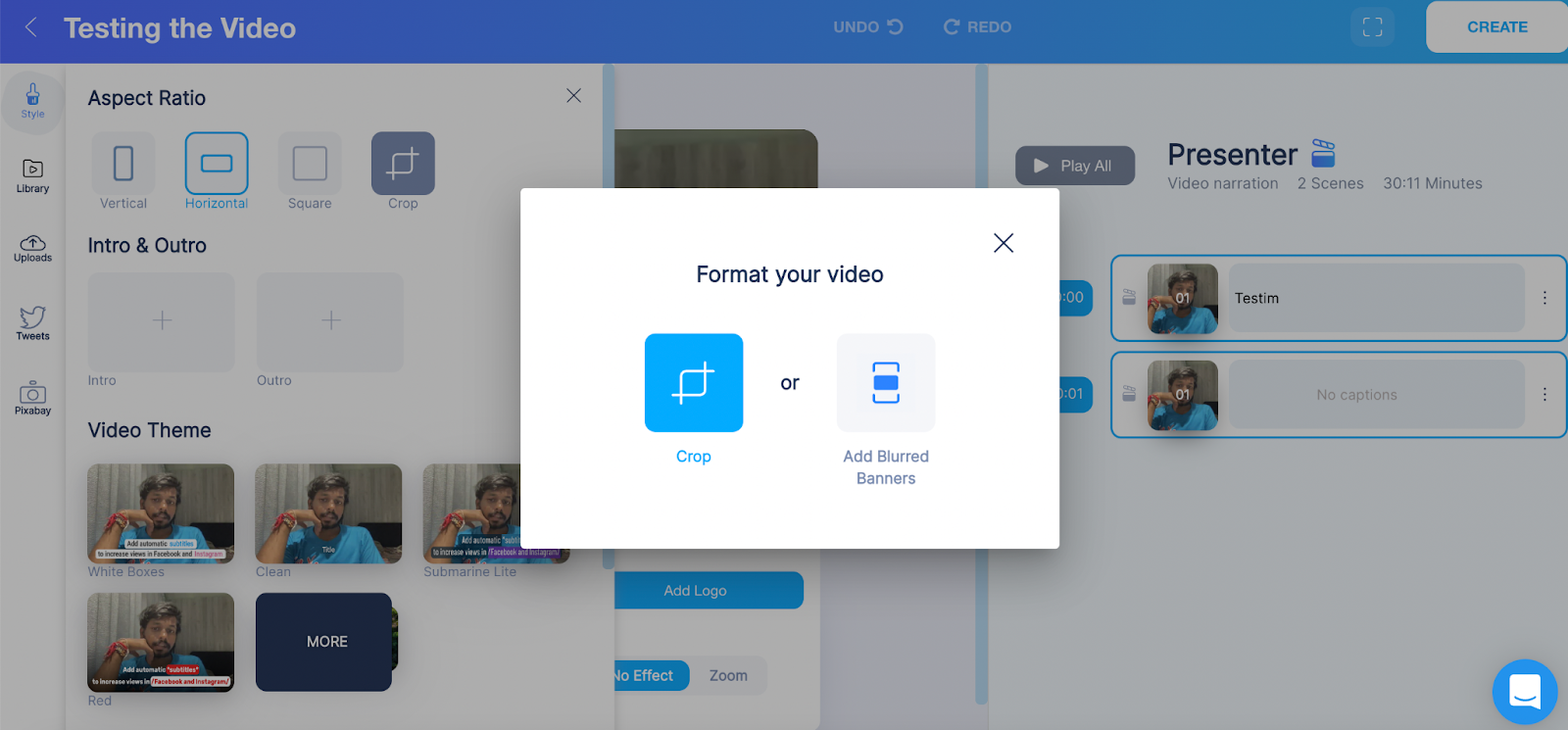
Para hacer que un vídeo horizontal sea vertical, haremos clic en «Vertical» en Relación de aspecto. Ahora verás dos opciones delante de ti:
- Cultivo — Puedes recortar el vídeo para asegurarte de que no veas ningún banner borroso. Con esta opción, no tendrás que acercar ni cortar partes del vídeo.
- Añadir pancartas borrosas — Con esta opción, no tendrás que preocuparte por cortar partes del vídeo solo para poder tenerlo en formato vertical. En su lugar, puedes añadir banners borrosos por encima y por debajo del vídeo, mientras que el vídeo horizontal estará en el centro.
Probaremos las dos.
Recorta el vídeo
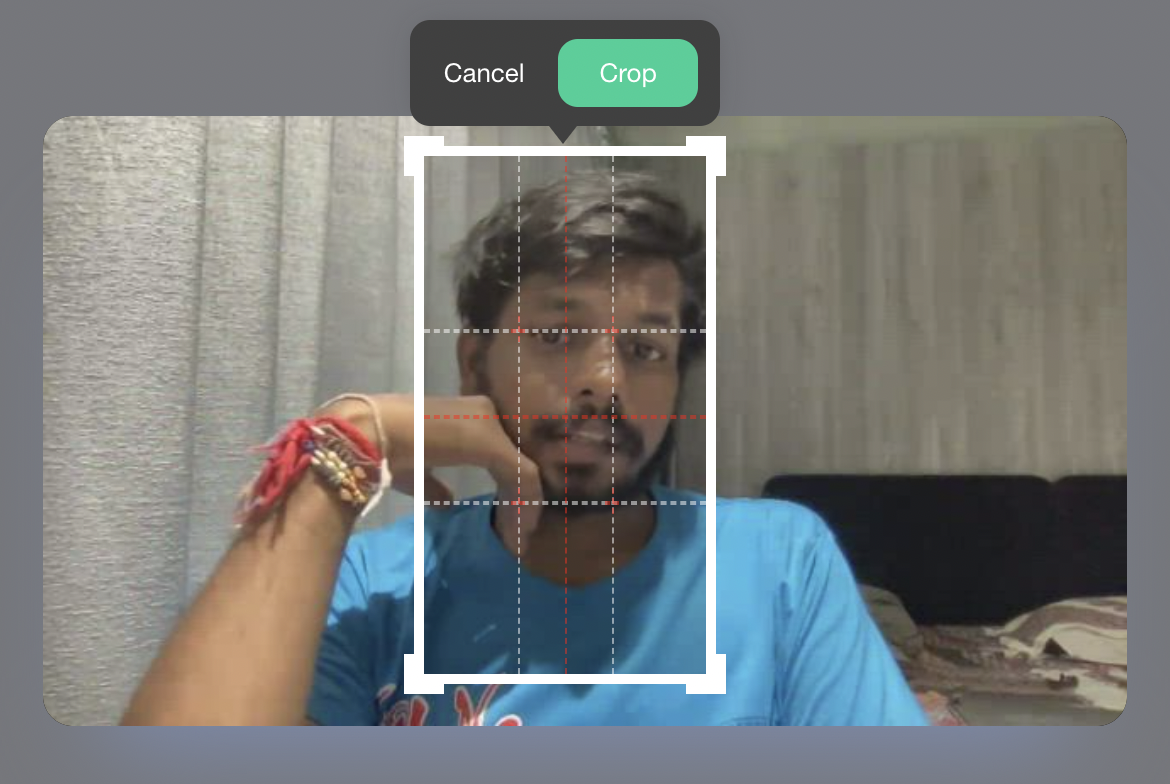
Al seleccionar esta opción, BIGVU detectará automáticamente la ubicación de la cabeza y encontrará la mejor cosecha. Sin embargo, puedes ajustarlo y recortarlo según tus preferencias.
Asegúrate de no recortar demasiado porque te estás perdiendo las áreas principales del fotograma de vídeo. De lo contrario, no tendría sentido.
Si seleccionas esta opción, obviamente tendrás que perderte algunas partes. Por lo tanto, es importante tener mucho cuidado al recortar y asegurarse de que el vídeo vertical no tenga un aspecto extraño.
{Imagen}
Cuando hayas seleccionado la parte que quieres recortar, haz clic en «Recortar» y BIGVU recortará automáticamente la parte y presentará el vídeo delante de ti en formato vertical.
Pero, ¿qué pasa si decides optar por la opción «Añadir banners borrosos»?
Vamos a echar un vistazo.
Añadir pancartas borrosas
Con esta opción, no tendrás que renunciar a perderte partes del vídeo, ya que el vídeo horizontal estará en el centro y BIGVU añadirá pancartas borrosas arriba y abajo para que el vídeo quede en formato vertical.
Así es como se verá el vídeo:
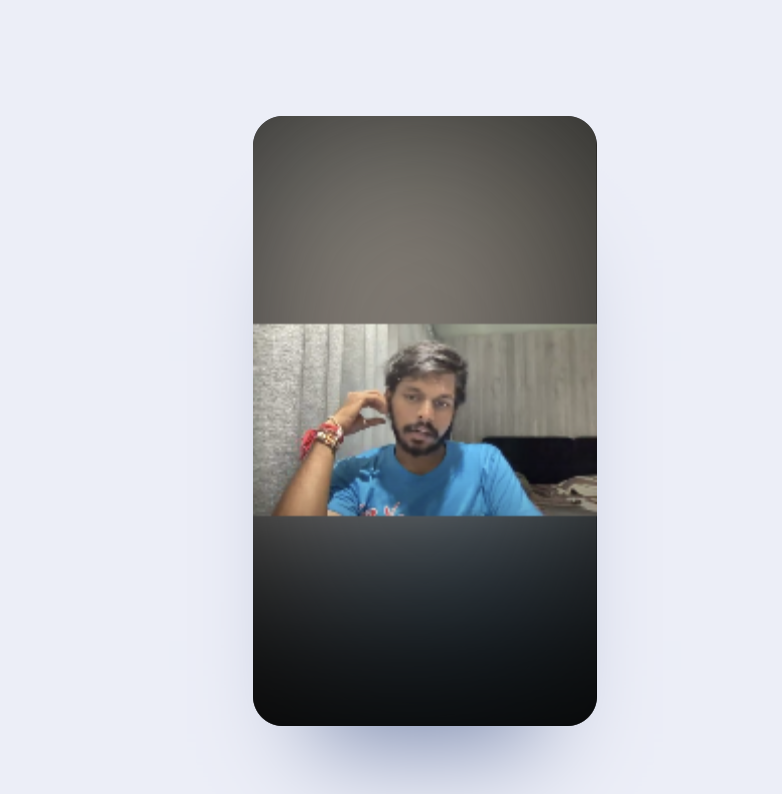
Según tus preferencias, también puedes añadir el efecto «Zoom», que ampliará automáticamente el vídeo a medida que se reproduce.
Y así es como puedes hacer que un video horizontal sea vertical.
Ahora, tratemos de entender cómo hacer un cuadrado de video horizontal.
Es fácil. Seguiremos los mismos pasos, pero en lugar de seleccionar «Vertical» en «Relación de aspecto» en Video Maker, seleccionaremos «Cuadrado».
Cómo hacer un cuadrado de vídeo horizontal con BIGVU
Seguiremos los mismos pasos que seguimos en la sección anterior. Pero en lugar de hacer clic en «Vertical», seleccionaremos «Cuadrado». En comparación con los vídeos horizontales, se sabe que los vídeos de Square son más perfectos.
En diferentes redes sociales, los videos cuadrados superaron a los videos horizontales en términos de participación, reproducciones de videos y tasa de finalización. Los vídeos de Square están sujetos a 30-35% más vistas de vídeo, así como un aumento del 80-100% en la participación.
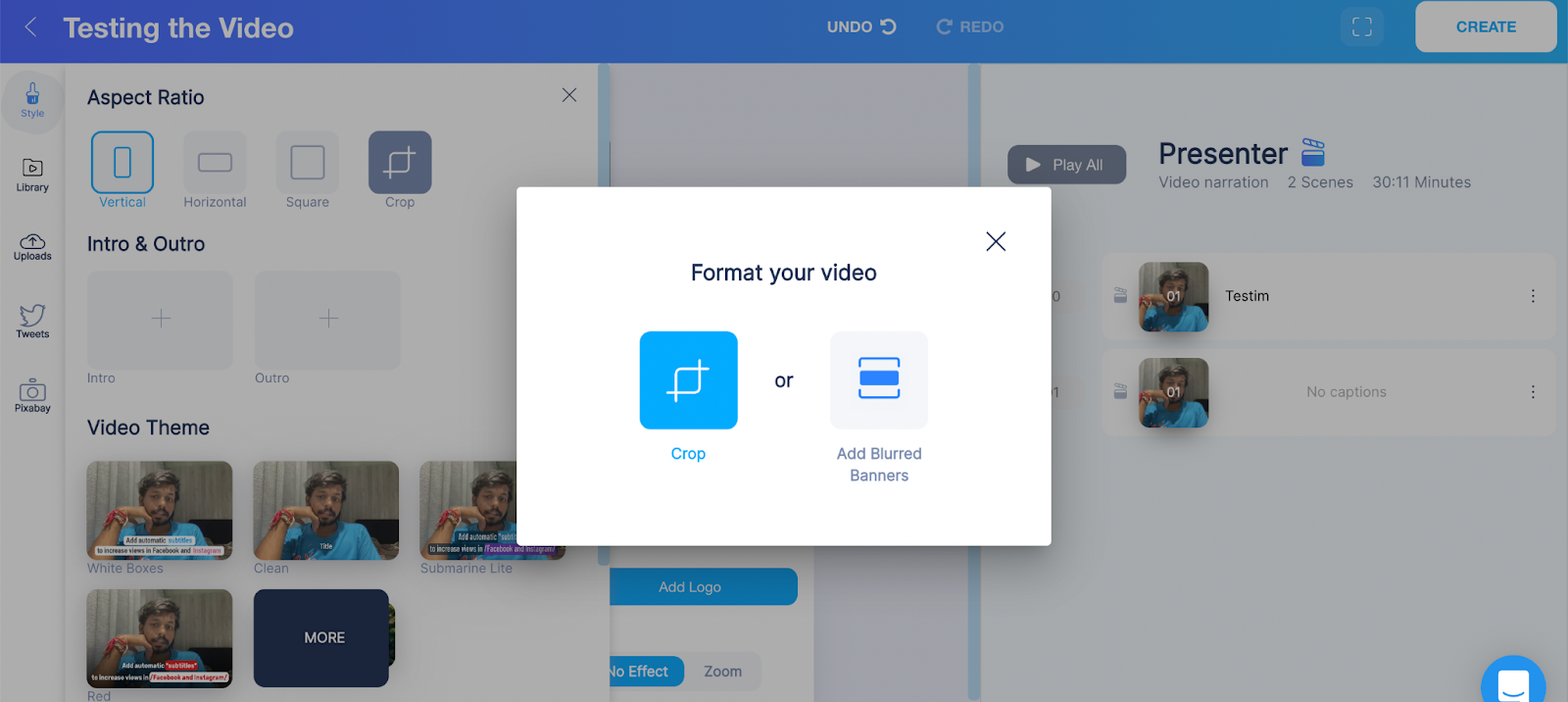
Cuando selecciones «Cuadrado» en Relación de aspecto, verás las mismas dos opciones que vimos al intentar hacer que el vídeo fuera vertical:
- Cultivo — BIGVU detectará automáticamente la ubicación de la cabeza y encontrará la mejor cosecha. A pesar de eso, puede recortar según sus preferencias. Al recortar, te perderás ciertas áreas del video, así que si estás de acuerdo con eso, puedes continuar.
- Añadir pancartas borrosas — Puedes añadir banners borrosos, tal como hicimos anteriormente, y también añadir el efecto Zoom, según tus preferencias.
Cuando recortamos el vídeo, esto es lo que obtuvimos:
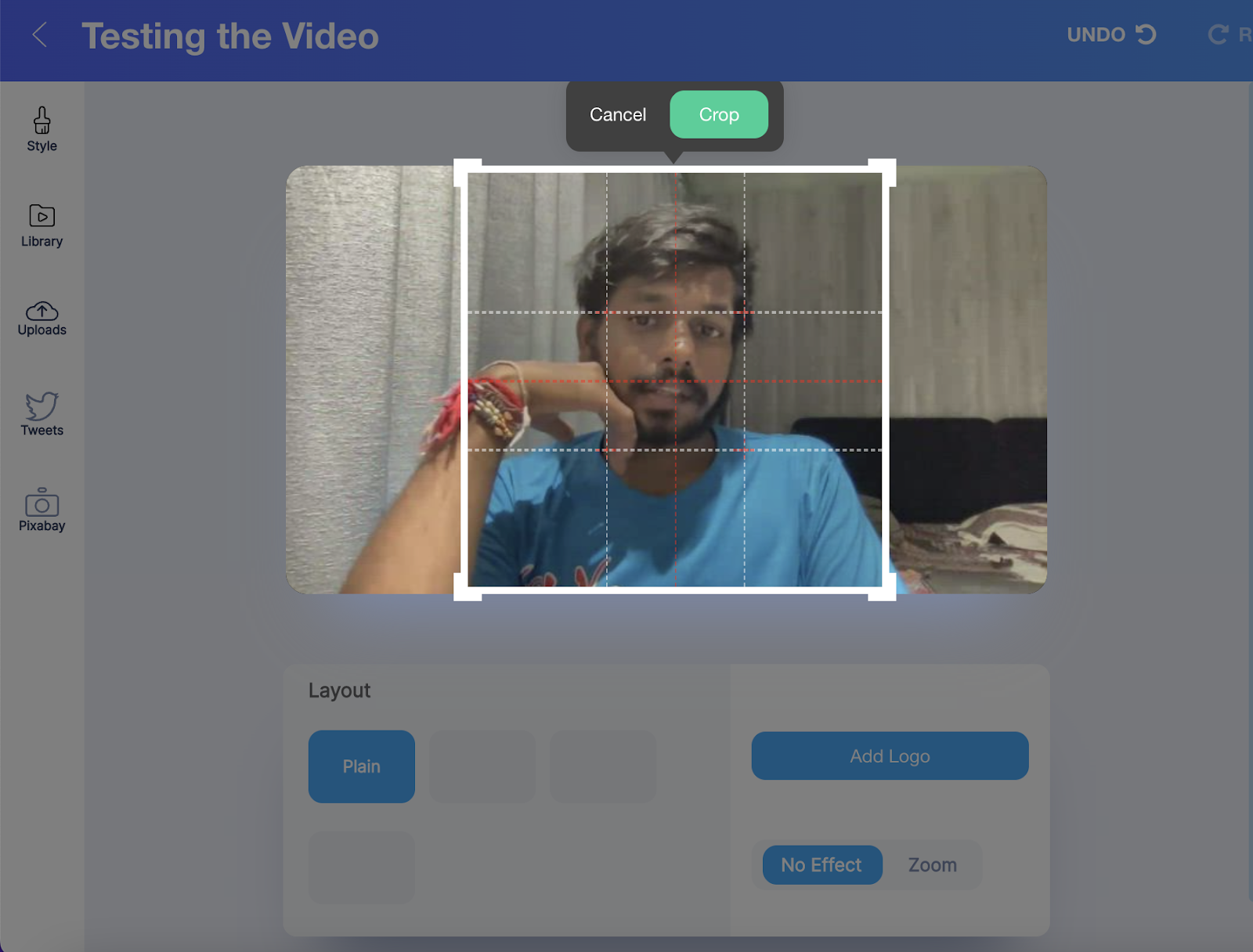
Cuando añadimos pancartas borrosas, esto es lo que obtuvimos:
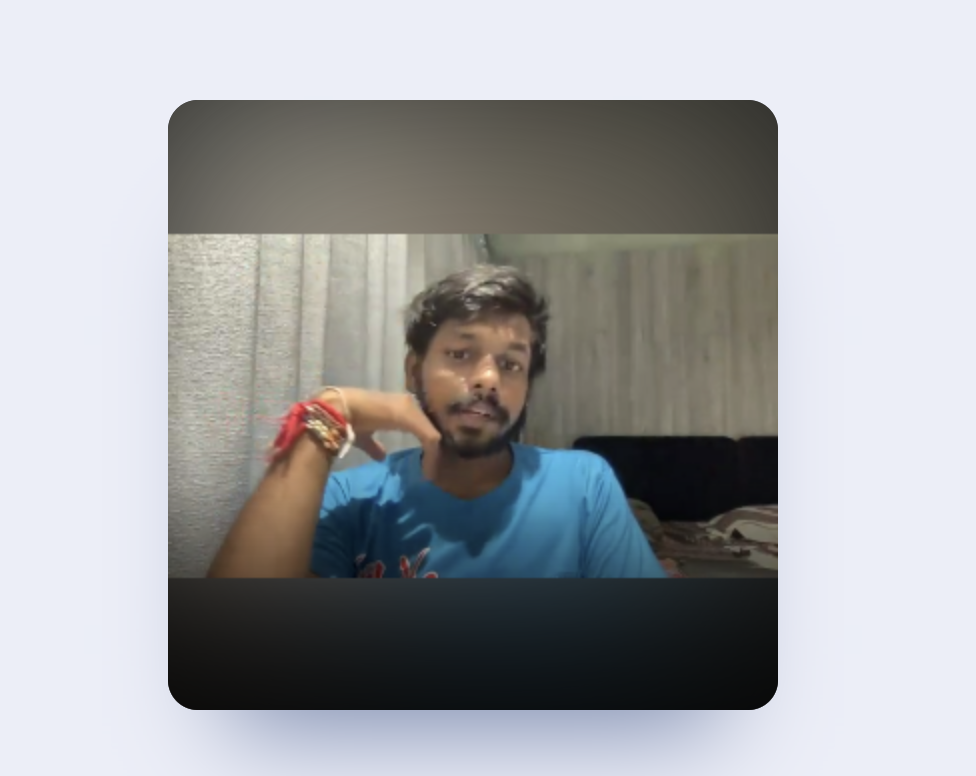
Conclusión
Y así es como puedes hacer que un video horizontal sea vertical o cuadrado. Si bien los videos verticales tienen la mejor tasa de participación y finalización, los videos cuadrados funcionan mucho mejor que los videos horizontales.
En BIGVU, realmente no queremos que utilices docenas de herramientas o software mientras editas el vídeo. No queremos que compliques demasiado el proceso.
Esa es la razón por la que permitimos a nuestros usuarios grabar, editar y publicar vídeos desde una sola plataforma. No solo puedes hacer vídeos horizontales de forma vertical o cuadrada, sino que también puedes hacer muchas más cosas, como añadir el logotipo de tu marca, reemplazar los fondos verdes por otros profesionales, añadir música a tus vídeos y mucho más.
¿Emocionado?
Definitivamente nos vemos en nuestra plataforma.
Otras publicaciones que te pueden gustar:
- Su guía de marketing por correo electrónico en vídeo de referencia
- Cómo crear vídeos interactivos para promocionar tu negocio
- Cómo publicar un vídeo de YouTube en Instagram
- Cómo crear cortos de YouTube de forma inteligente
- 5 ideas brillantes para videos de YouTube que los principiantes deben considerar






